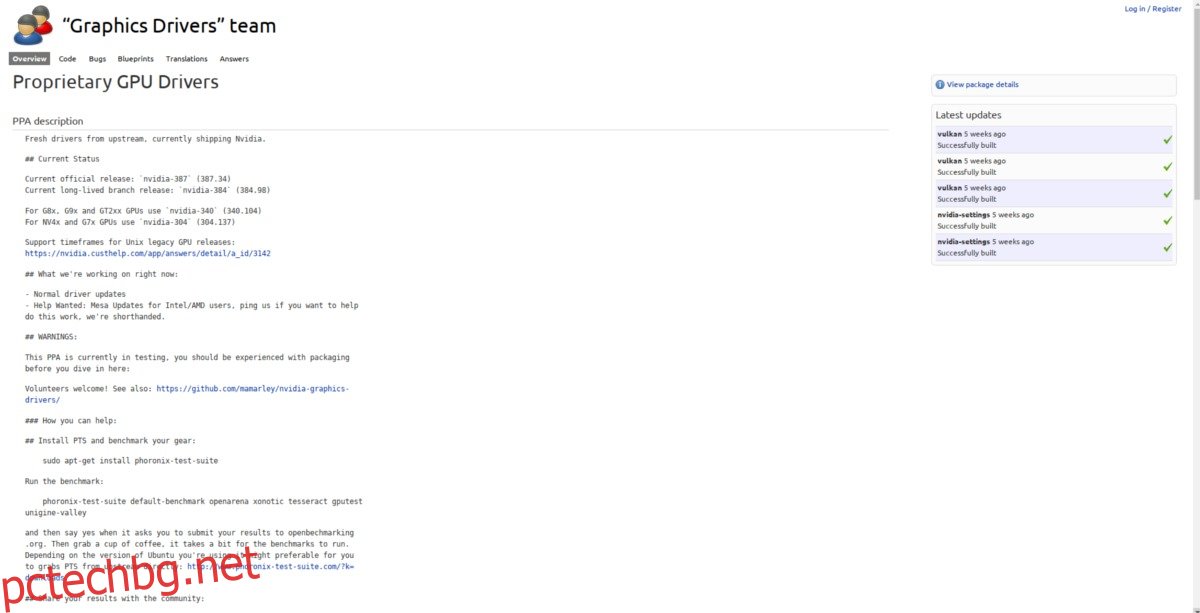Общоизвестно е сред потребителите на Linux, че Nvidia прави най-добрите драйвери за потребителите на Linux. В резултат на това повечето потребители на Linux избират да използват Nvidia вместо AMD, когато работят с Linux компютър. И все пак, въпреки че те правят превъзходни драйвери, това не ги прави по-лесни за инсталиране. Въпреки че са с по-добро качество от драйверите Radeon на AMD, потребителите все още успяват да бъдат объркани как лесно могат да накарат драйверите на Nvidia GPU да работят на техния Linux компютър.
Ако някога сте имали проблеми с работата на вашата графична карта Nvidia, не се притеснявайте повече, тъй като ще разгледаме точно какво е необходимо, за да накараме всички съвременни драйвери на Nvidia GPU да работят правилно.
Съдържание
Инструкции за Ubuntu
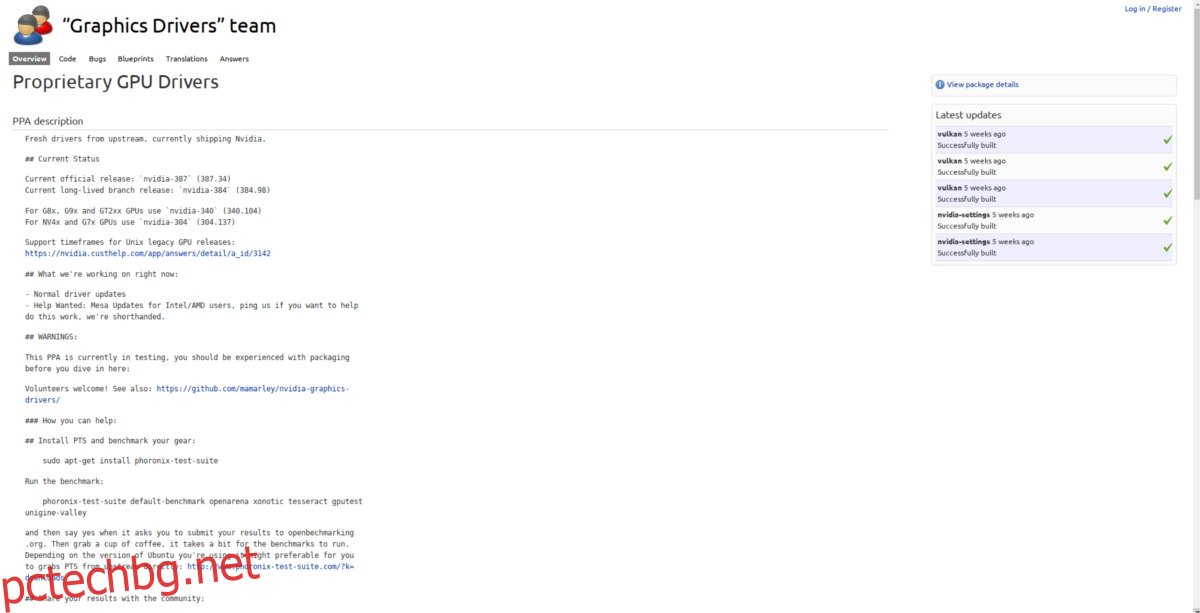
Потребителите на Ubuntu могат лесно да получат най-новите драйвери на Nvidia GPU, позволяващи PPA. За да активирате това PPA, отворете терминал и въведете:
sudo add-apt-repository ppa:graphics-drivers/ppa
След като добавите този нов PPA към системата, ще трябва да обновите софтуерните източници на Ubuntu, за да отразите промените.
sudo apt update
Когато източниците на софтуер са актуални, ще трябва да актуализирате и вашия компютър с Ubuntu. Актуализирайте софтуера на вашата система, като изпълните командата apt upgrade.
Забележка: не забравяйте да добавите -y в края на командата, за да избегнете натискането на „Y“ на клавиатурата по време на актуализацията.
sudo apt upgrade -y
С всичко актуално, инсталирайте най-новите драйвери на Nvidia GPU:
sudo apt install nvidia-graphics-drivers-390 nvidia-settings vdpauinfo vulkan libvdpau
Имайте предвид, че най-новата версия на драйверите на Nvidia Linux към момента на писане на тази статия е версия 390. За да промените версиите, потърсете „Допълнителни драйвери“ в менюто на приложението. Ще ви покаже различни версии на драйвера на Nvidia, които можете да инсталирате веднага.
Инструкции за Debian
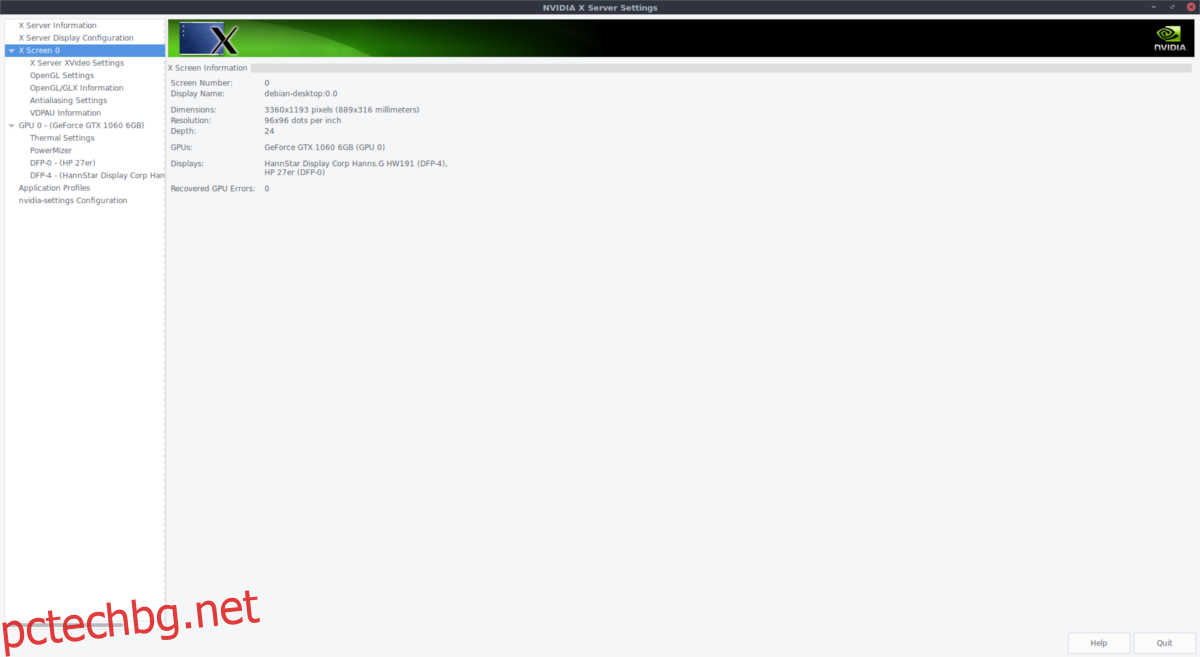
Debian Stable не разполага с „абсолютно най-новата“ версия на драйверите на графичния процесор на Nvidia поради естеството на това как работи Debian. Ако искате да стартирате най-новите драйвери на Nvidia, първо ще трябва да конвертирате вашата инсталация на Debian в нестабилния клон.
Забележка: уверете се, че „non-free“ е активирано в sources.list или драйверите на Nvidia няма да се инсталират.
Преобразувайте в нестабилен, като отворите вашия файл sources.list с Nano:
sudo nano /etc/apt/sources.list
Преобразувайте всяка препратка към „стабилна“, „хрипяща“ и други имена на версии на Debian в „нестабилна“. Например:
deb https://ftp2.fr.debian.org/debian/ unstable main contrib non-free
Запазете файла с Ctrl + O и след това стартирайте надстройка на разпространението:
sudo apt-get update
sudo apt-get dist-upgrade
Когато надстройката приключи, инсталирайте aptitude. Това прави инсталирането на драйвери по-лесно.
sudo apt install aptitude
Ще трябва също да добавите 32-битовата архитектура, така че да се инсталират 32-битовите драйвери на Nvidia.
sudo dpkg --add-architecture i386
И накрая, инсталирайте най-новите драйвери на Debian Unstable Nvidia.
sudo aptitude -r install nvidia-kernel-dkms nvidia-settings libgl1-nvidia-glx:i386
Инструкции за Arch Linux
За настоящите графични процесори Nvidia получаването на най-новия драйвер на Arch Linux е толкова лесно, колкото:
sudo pacman -S nvidia
За да получите най-новите 32-битови свързани пакети (важни за игра на Steam игри), въведете следното:
sudo pacman -S nvidia nvidia-libgl lib32-nvidia-libgl nvidia-settings
И накрая, използването на драйвери на Nvidia в Arch Linux изисква активиране на услугата systemd „постоянство“. Драйверите ще работят добре и без него, но активирането на този файл е важно или може да срещнете някои грешки.
sudo systemctl enable nvidia-persistenced.service
и го започнете с:
sudo sudo systemctl start nvidia-persistenced.service
Инструкции на Fedora
Има много начини да инсталирате драйверите на Nvidia GPU на Fedora, но най-лесният начин е да използвате методите на Negativo17.org. За да започнете, отворете терминален прозорец и актуализирайте всички пакети в системата с помощта на DNF.
sudo dnf update
Fedora не поддържа собствените драйвери за Linux, така че когато надстройката приключи, ще трябва да добавите ново софтуерно хранилище.
sudo dnf config-manager --add-repo=https://negativo17.org/repos/fedora-nvidia.repo
С добавеното репо няма какво да се прави в терминала. Просто отворете софтуера Gnome, потърсете „Nvidia Linux Graphics Driver“ и го инсталирайте. Когато инсталацията приключи, рестартирайте.
Инструкции за Suse
Suse има доста голяма поддръжка за Nvidia. За да работи, отворете терминал и въведете следните команди.
Инструкции за скок
Първо, премахнете пакета drm-kmp-default, тъй като той е в конфликт с пакетите на Nvidia в SUSE.
sudo zypper rm drm-kmp-default
След това добавете хранилището на драйвери на Nvidia за Leap 42.3.
sudo zypper addrepo --refresh https://http.download.nvidia.com/opensuse/leap/42.3 NVIDIA
Накрая инсталирайте драйверите:
sudo zypper install-new-recommends
Когато инсталацията приключи, рестартирайте компютъра.
Инструкции за Tumbleweed
sudo zypper addrepo --refresh https://http.download.nvidia.com/opensuse/tumbleweed NVIDIA sudo zypper install-new-recommends
Подобно на Leap, когато инсталацията приключи, рестартирайте. Когато влезете отново, драйверите на Nvidia трябва да работят.
Общи инструкции за Linux
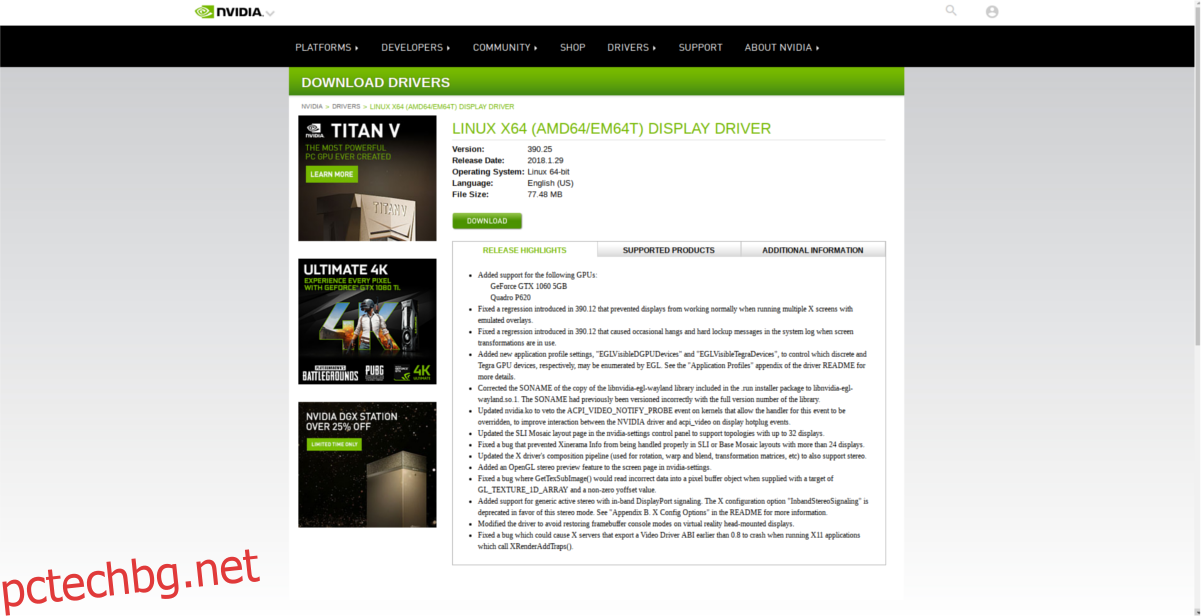
Nvidia поддържа много дистрибуции на Linux, като пуска двоичен пакет за всички дистрибуции на Linux. Процесът на инсталиране на тези драйвери е дълъг. Толкова дълъг, всъщност, че сме написали отделен урок само за него.
Трябва да знаете, че не е необходимо да инсталирате драйверите на Nvidia Beta. Напълно възможно е да се насочите към официалният уебсайт на Nvidiaи изтеглете най-новия стабилен драйвер, след което все пак следвайте нашите инструкции в статията.